Bei der Teilnahme an einer Online-Konferenz mit Google Meet, dem früheren Hangouts Meet, kann es vorkommen, dass die Audioausgabe anderer Teilnehmenden störend oder zu laut ist. Möglicherweise muss jemand einen bellenden Hund beruhigen oder es kommt zu unerwünschten Unterbrechungen, die eine Moderation erfordern. In solchen Situationen ist es nützlich, das Mikrofon der betreffenden Person stummzuschalten. Hier wird erklärt, wie das funktioniert.
Wichtige Hinweise zum Stummschalten in Google Meet
Das Stummschalten anderer Teilnehmender in Google Meet kann, wenn es unpassend eingesetzt wird, zu Missverständnissen führen. Daher ist es wichtig, die genaue Funktionsweise dieser Option zu verstehen. Folgende Punkte sollten beachtet werden:
- Jeder Teilnehmende einer Google Meet-Konferenz hat die Berechtigung, andere stummzuschalten.
- Sobald eine Person stummgeschaltet wurde, ist sie für alle anderen Konferenzteilnehmenden nicht mehr hörbar.
- Wird eine Person stummgeschaltet, erhalten alle Teilnehmenden eine Benachrichtigung darüber.
- Die Stummschaltung einer Person kann nicht durch den Initiator aufgehoben werden. Die betroffene Person muss die Stummschaltung selbst deaktivieren. Dies ist laut Google eine Maßnahme zum Schutz der Privatsphäre.
Anleitung: Jemanden in Google Meet stummschalten
Wenn Sie sich der potenziellen sozialen Implikationen bewusst sind und die Stummschaltung dennoch durchführen möchten, finden Sie hier die Anleitung. Die Vorgehensweise ist auf Mac, PC, iPad und Android-Geräten weitgehend identisch:
Klicken oder tippen Sie zuerst auf das Personensymbol, das sich oben rechts im Google Meet-Fenster befindet.
Daraufhin öffnet sich auf der rechten Seite ein Menü, das alle Teilnehmenden der Konferenz auflistet. Wählen Sie den Namen der Person aus, die Sie stummschalten möchten, indem Sie darauf klicken oder tippen.
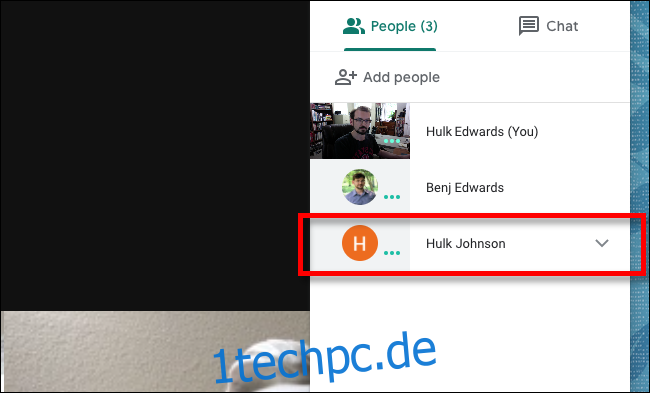
Unter dem Namen der Person werden drei Symbole angezeigt. Klicken oder tippen Sie auf das mittlere Symbol, das ein Mikrofon darstellt.
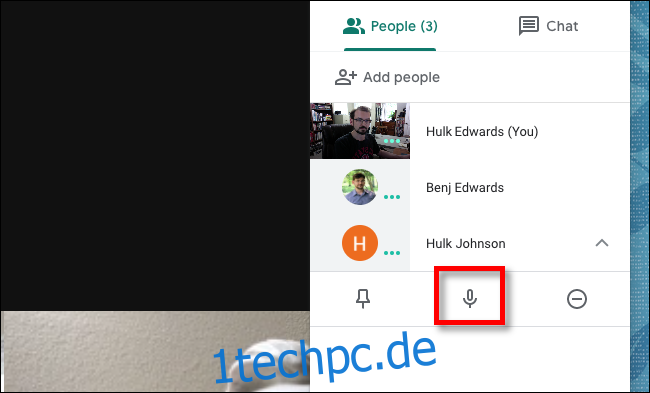
Nun wird eine Warnmeldung angezeigt, die darauf hinweist, dass die Person für alle Konferenzteilnehmenden stummgeschaltet wird und dass nur diese Person selbst die Stummschaltung wieder aufheben kann.
Wenn Sie fortfahren möchten, klicken oder tippen Sie auf die Schaltfläche „Stumm“.
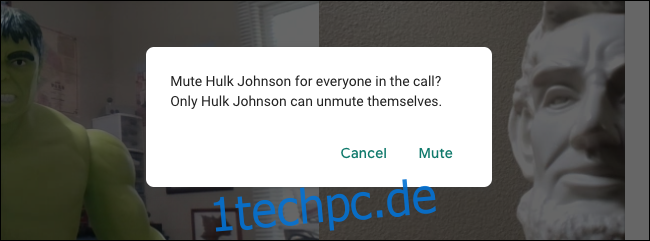
Das Mikrofon der betreffenden Person ist nun ausgeschaltet (stummgeschaltet), und alle Teilnehmenden der Besprechung erhalten eine Benachrichtigung. Es ist wichtig zu beachten, dass nur die stummgeschaltete Person die Stummschaltung eigenständig aufheben kann.
Was tun, wenn man in Google Meet stummgeschaltet wurde?
Wenn Sie von einem anderen Teilnehmenden stummgeschaltet wurden, sind Sie für alle anderen nicht hörbar, und Ihr Mikrofonsymbol wird entweder rot oder durchgestrichen angezeigt. Glücklicherweise können Sie Ihr Mikrofon jederzeit wieder aktivieren, indem Sie auf das Mikrofonsymbol in der Symbolleiste am unteren Bildschirmrand klicken oder tippen.
(Sollte die Symbolleiste nicht sichtbar sein, bewegen Sie den Mauszeiger über den unteren Rand des Google Meet-Fensters oder tippen Sie dort, um sie anzuzeigen.)
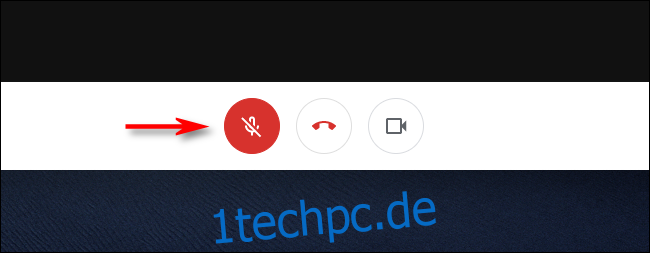
Nun können Sie wieder sprechen, singen oder Ukulele spielen, und alle können Sie wieder hören.